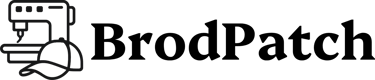Profitez de réductions exclusives sur nos BRODERIES NUMÉRIQUES
Votre Guide Complet : Comment Décompresser des Fichiers ZIP et RAR (Tutoriel Débutants)
vous achetez des produits numériques de broderie compressés, ce guide détaillé vous aidera à extraire facilement les fichiers.
Brodpatch
10/26/20259 min temps de lecture
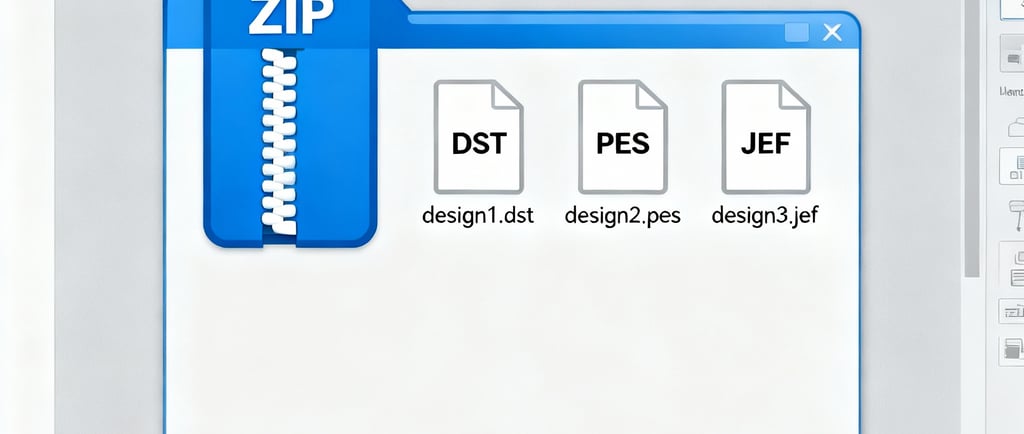
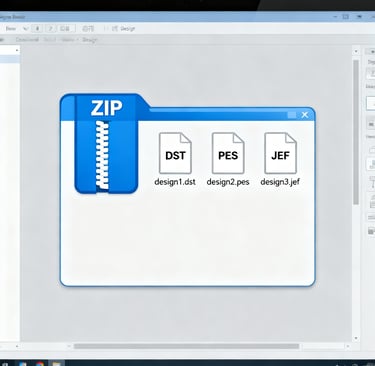
Les fichiers ZIP et RAR sont des formats de compression qui permettent de réduire la taille des fichiers et de regrouper plusieurs fichiers en un seul, facilitant ainsi le téléchargement et le transfert. Que vos clients utilisent Windows, Mac, Android ou iOS, ce tutoriel couvre toutes les plateformes avec des instructions étape par étape
Qu'est-ce qu'un Fichier ZIP ou RAR ?
Un fichier ZIP est un format de compression standard qui regroupe plusieurs fichiers ensemble tout en réduisant leur taille globale. Windows peut ouvrir les fichiers ZIP nativement sans logiciel supplémentaire. L'icône d'un fichier ZIP ressemble à un dossier normal avec une fermeture éclair dessus.
Un fichier RAR (Roshal Archive Compressed) est un autre format de compression populaire qui offre souvent de meilleures capacités de compression que le ZIP. Les fichiers RAR nécessitent généralement un logiciel spécifique pour être extraits. Ce format est particulièrement utile pour les fichiers volumineux et peut être divisé en plusieurs parties pour faciliter le téléchargement.
Pour vos produits de broderie numériques contenant des fichiers DST, PES, JEF ou autres formats, la compression permet de réduire considérablement la taille des téléchargements tout en préservant la qualité des designs.
Décompresser des Fichiers ZIP sur Windows
Méthode 1 : Utiliser l'Explorateur de Fichiers Windows (Intégré)
Windows possède une fonctionnalité intégrée pour gérer les fichiers ZIP sans installer de logiciel supplémentaire. Voici les étapes détaillées :
Étape 1 : Localiser le fichier ZIP
Ouvrez l'Explorateur de fichiers en appuyant sur les touches Windows + E de votre clavier. Naviguez jusqu'au dossier où se trouve votre fichier ZIP téléchargé, généralement dans le dossier Téléchargements.
Étape 2 : Visualiser le contenu (optionnel)
Double-cliquez sur le fichier ZIP pour l'ouvrir comme un dossier normal. Windows traite les fichiers ZIP comme des dossiers, vous permettant de voir leur contenu avant l'extraction. Vous pouvez prévisualiser les fichiers de broderie à l'intérieur sans les extraire.
Étape 3 : Extraire tous les fichiers
Faites un clic droit sur le fichier ZIP, puis cliquez sur "Extraire tout" dans le menu contextuel. Une boîte de dialogue s'ouvre vous demandant où placer les fichiers extraits.
Étape 4 : Choisir la destination
Par défaut, Windows créera un nouveau dossier au même emplacement que le fichier ZIP. Vous pouvez cliquer sur le bouton "Parcourir" pour choisir un emplacement différent, comme votre Bureau ou un dossier spécifique pour vos designs de broderie.
Étape 5 : Finaliser l'extraction
Cochez la case "Afficher les fichiers extraits une fois l'opération terminée" si vous souhaitez voir immédiatement vos fichiers. Cliquez sur le bouton "Extraire" pour lancer le processus. Une fois terminé, un nouveau dossier s'ouvre contenant tous vos fichiers de broderie prêts à utiliser.
Méthode 2 : Extraire des fichiers individuels
Si vous n'avez besoin que d'un ou deux fichiers spécifiques du fichier ZIP :
Double-cliquez sur le fichier ZIP pour l'ouvrir dans l'Explorateur de fichiers
Localisez le fichier de broderie dont vous avez besoin (par exemple, un fichier .DST ou .PES)
Faites glisser le fichier hors de la fenêtre du ZIP vers votre destination souhaitée
Le fichier extrait sera copié vers le nouvel emplacement tout en restant dans le ZIP
Cette méthode est idéale lorsque vos clients n'ont besoin que d'un format spécifique parmi plusieurs inclus dans votre pack de broderie.
Décompresser des Fichiers RAR sur Windows
Les fichiers RAR nécessitent un logiciel tiers car Windows ne peut pas les ouvrir nativement par défaut. Windows 11 a ajouté un support limité pour les RAR en 2023, mais ne peut pas gérer les fichiers RAR protégés par mot de passe. Pour une compatibilité complète, voici les meilleures options gratuites :
Option 1 : Utiliser 7-Zip (Recommandé - Gratuit et Open Source)
7-Zip est le logiciel le plus recommandé pour ouvrir les fichiers RAR car il est complètement gratuit, open source et très fiable.
Étape 1 : Télécharger et installer 7-Zip
Visitez le site officiel à l'adresse https://www.7-zip.org/download.html. Téléchargez la version appropriée pour votre système (32-bit ou 64-bit). Exécutez le fichier d'installation et suivez les instructions à l'écran pour installer le logiciel.
Étape 2 : Extraire le fichier RAR
Une fois 7-Zip installé, localisez votre fichier RAR dans l'Explorateur de fichiers. Faites un clic droit sur le fichier RAR et pointez vers le menu "7-Zip". Vous verrez plusieurs options d'extraction :
"Extraire ici" : extrait les fichiers dans le dossier actuel
"Extraire vers [nom du fichier]/" : crée un nouveau dossier avec le nom du fichier RAR et y extrait le contenu
"Extraire vers..." : vous permet de choisir l'emplacement de destination
Étape 3 : Accéder aux fichiers
Sélectionnez l'option qui convient à vos besoins et 7-Zip extraira automatiquement tous les fichiers de broderie. Si vous avez un fichier RAR en plusieurs parties (comme broderie.part1.rar, broderie.part2.rar), extrayez uniquement le premier fichier et 7-Zip gérera automatiquement les autres parties.Option 2 : Utiliser WinRAR (Version d'essai gratuite)
WinRAR est le logiciel officiel développé par les créateurs du format RAR. Bien qu'il nécessite un achat après la période d'essai, vous pouvez continuer à l'utiliser indéfiniment après l'expiration de l'essai.
Téléchargez WinRAR depuis https://www.win-rar.com. Après l'installation, faites un clic droit sur le fichier RAR et sélectionnez "Extraire ici" ou "Extraire vers..." dans le menu WinRAR. Le processus est similaire à 7-Zip avec une interface légèrement différente.
Option 3 : Utiliser PeaZip (Alternative gratuite)
PeaZip est une autre excellente option gratuite et open source qui peut ouvrir et extraire des fichiers RAR. Visitez https://peazip.github.io pour télécharger le logiciel. PeaZip offre une interface conviviale et supporte plus de 200 formats de fichiers différents.
Décompresser des Fichiers ZIP et RAR sur Mac
Pour les fichiers ZIP (Méthode native)
macOS possède un utilitaire intégré pour gérer les fichiers ZIP :
Étape 1 : Localiser le fichier ZIP
Ouvrez le Finder et naviguez jusqu'au fichier ZIP téléchargéÉtape 2 : Extraire automatiquement
Double-cliquez simplement sur le fichier ZIP. macOS extraira automatiquement le contenu dans un nouveau dossier au même emplacement. Le nouveau dossier aura le même nom que le fichier ZIP d'origine.Étape 3 : Accéder aux fichiers
Ouvrez le nouveau dossier créé pour accéder à vos fichiers de broderie.Pour les fichiers RAR sur Mac
Les fichiers RAR nécessitent une application tierce sur Mac.
Option recommandée : The Unarchiver (Gratuit)
Étape 1 : Télécharger The Unarchiver
Visitez https://wakaba.c3.cx ou recherchez "The Unarchiver" dans l'App Store Mac. Téléchargez et installez l'application gratuitement.Étape 2 : Configurer l'application
Lancez The Unarchiver et ouvrez le menu Préférences. Cliquez sur l'onglet "Formats d'archive" et assurez-vous qu'il y a une coche à côté de "Archive RAR". Dans l'onglet "Extraction", sélectionnez où vous souhaitez sauvegarder les dossiers extraits.Étape 3 : Extraire le fichier RAR
Trouvez votre fichier RAR et faites un clic droit (ou Ctrl + clic) dessus. Sélectionnez "Ouvrir avec" puis "The Unarchiver". Si vous avez déjà sélectionné une destination par défaut, l'extraction commencera automatiquement. Sinon, choisissez un dossier de destination et cliquez sur "Extraire".Décompresser des Fichiers sur Android
Méthode 1 : Utiliser Google Files (Application intégrée recommandée)
L'application Google Files (également appelée Files by Google) est gratuite et souvent préinstallée sur les appareils Android.
Étape 1 : Installer Google Files (si nécessaire)
Si vous n'avez pas Google Files, téléchargez-le gratuitement depuis le Google Play Store. Lors de la première ouverture, appuyez sur "Autoriser" pour donner les permissions nécessaires à l'application.Étape 2 : Localiser le fichier ZIP
Ouvrez l'application Google Files et appuyez sur "Parcourir" en bas de l'écran. Utilisez le bouton de recherche pour trouver votre fichier ZIP téléchargé, généralement dans le dossier Téléchargements.Étape 3 : Extraire le fichier
Appuyez sur le fichier ZIP pour le sélectionner. Une fenêtre contextuelle apparaîtra avec le bouton "Extraire". Appuyez sur "Extraire" pour décompresser les fichiers.Étape 4 : Finaliser l'extraction
Une fois l'extraction terminée, appuyez sur le bouton "Terminé". Vous pouvez cocher l'option "Supprimer le fichier ZIP" si vous souhaitez effacer l'archive après extraction. Vos fichiers de broderie seront maintenant accessibles dans un nouveau dossier.Méthode 2 : Utiliser ZArchiver (Pour ZIP et RAR)
ZArchiver est une application gratuite puissante qui supporte de nombreux formats incluant ZIP, RAR, 7Z et plus.
Étape 1 : Télécharger ZArchiver
Installez ZArchiver gratuitement depuis le Google Play Store.Étape 2 : Ouvrir l'application
Lancez ZArchiver en appuyant sur son icône. L'application affiche automatiquement les dossiers de votre appareil.Étape 3 : Localiser et extraire
Utilisez le bouton de recherche pour trouver votre fichier compressé. Appuyez sur le fichier ZIP ou RAR pour ouvrir un menu contextuel. Sélectionnez le bouton "Extraire" dans la fenêtre popup.Étape 4 : Choisir l'emplacement
Sélectionnez l'emplacement où vous souhaitez extraire les fichiers. Confirmez l'extraction et vos fichiers seront décompressés dans le dossier choisi.Méthode 3 : WinZip pour Android (Essai gratuit)
WinZip est disponible sur Android mais nécessite un abonnement payant après l'essai gratuit.
Téléchargez WinZip depuis le Google Play Store. Ouvrez l'application et appuyez sur "Démarrer" puis sélectionnez l'option d'essai gratuit. Localisez votre fichier et appuyez longuement dessus, puis sélectionnez "Ouvrir avec" puis "WinZip". Choisissez l'emplacement de décompression et appuyez sur "Extraire ici".
Décompresser des Fichiers sur iPhone/iPad (iOS)
Pour les fichiers ZIP (Méthode native)
iOS dispose d'une fonctionnalité intégrée pour gérer les fichiers ZIP depuis iOS 13.
Étape 1 : Localiser le fichier
Ouvrez l'application Fichiers (Files) sur votre iPhone ou iPad. Naviguez jusqu'au dossier contenant votre fichier ZIP téléchargé.Étape 2 : Extraire automatiquement
Appuyez simplement sur le fichier ZIP. iOS extraira automatiquement le contenu dans un nouveau dossier au même emplacement. Le dossier aura le même nom que le fichier ZIP.Pour les fichiers RAR sur iOS
Utiliser iZip (Application gratuite)
Étape 1 : Télécharger iZip
Recherchez iZip dans l'App Store et appuyez sur "Obtenir" pour l'installer gratuitement. Vous pouvez également télécharger directement depuis le lien fourni par l'App Store.Étape 2 : Ouvrir le fichier RAR
Localisez votre fichier RAR sur votre iPhone. Appuyez sur l'icône de partage iOS (le carré avec une flèche vers le haut).Étape 3 : Extraire avec iZip
Sélectionnez iZip dans la liste des applications disponibles. Appuyez sur OK lorsque vous y êtes invité. iZip commencera à extraire les fichiers automatiquement. Les fichiers volumineux peuvent prendre un certain temps.Étape 4 : Accéder aux fichiers
Une fois l'extraction terminée, les fichiers seront disponibles dans un nouveau dossier au même emplacement avec le même nom que le fichier RAR d'origine.Problèmes Courants et Solutions
Fichiers RAR en plusieurs parties
Si vous distribuez de gros fichiers de broderie divisés en plusieurs archives (broderie.part1.rar, broderie.part2.rar, etc.), vos clients doivent télécharger toutes les parties avant l'extraction. Ils doivent ensuite extraire uniquement le premier fichier (part1.rar) et le logiciel gérera automatiquement les autres parties.
Fichiers protégés par mot de passe
Si vous protégez vos fichiers par mot de passe pour la sécurité, assurez-vous de fournir clairement le mot de passe à vos clients. Lors de l'extraction, un logiciel comme 7-Zip ou WinRAR demandera le mot de passe avant de permettre l'accès aux fichiers. Notez que Windows 11 ne peut pas ouvrir les fichiers RAR protégés par mot de passe avec son utilitaire intégré.
Erreurs d'extraction
Si un fichier ZIP ou RAR refuse de s'extraire, il peut être corrompu en raison d'un téléchargement incomplet. Dans ce cas, vos clients doivent télécharger à nouveau le fichier. Assurez-vous que votre hébergement fournit des téléchargements stables et fiables pour vos produits de broderie.
Espace de stockage insuffisant
Les fichiers compressés prennent moins de place que les fichiers extraits. Si vos clients reçoivent une erreur d'espace insuffisant, ils doivent libérer de l'espace sur leur appareil avant l'extraction. Une fois les fichiers extraits avec succès, ils peuvent supprimer le fichier compressé original pour récupérer de l'espace.
Conseils pour Faciliter l'Expérience de vos Clients
1. Fournir des instructions claires
Incluez toujours un fichier README.txt à l'intérieur de vos archives compressées expliquant quel logiciel utiliser et comment extraire les fichiers. Mentionnez les formats de fichiers inclus (DST, PES, JEF, etc.) et leur compatibilité avec différentes machines à broder.
2. Utiliser le format ZIP quand possible
Le format ZIP est universel et ne nécessite aucun logiciel supplémentaire sur la plupart des systèmes d'exploitation. Réservez le format RAR uniquement pour les très gros fichiers qui bénéficient vraiment de la compression supérieure.
3. Tester vos archives avant distribution
Avant de mettre vos produits en vente, créez une archive test et essayez de l'extraire sur différents systèmes (Windows, Mac, mobile) pour vous assurer qu'elle fonctionne correctement. Vérifiez que tous les fichiers de broderie s'extraient sans erreur et sont utilisables.
4. Organiser vos fichiers logiquement
À l'intérieur de l'archive, organisez vos fichiers de broderie dans des sous-dossiers clairs par format ou par design. Par exemple : créez un dossier "DST" pour les fichiers DST, un dossier "PES" pour les fichiers PES, etc. Cela aide vos clients à trouver rapidement le format dont ils ont besoin.